Hướng dẫn cách cài đặt cột khi tùy chỉnh phiếu giao hàng
Cập nhật vào: 13/02/2025 10:50
Trong quá trình quản lý đơn hàng và in phiếu giao hàng tùy chỉnh, việc tối ưu hóa không gian trên phiếu là rất quan trọng, đặc biệt là khi các thông tin như tên vị trí kệ và mã SKU có độ dài khác nhau. Nếu tên vị trí kệ ngắn nhưng mã SKU lại dài, việc thu hẹp chiều rộng cột của tên vị trí kệ và mở rộng cột mã SKU sẽ giúp giảm thiểu tình trạng mã SKU bị chuyển sang dòng kế tiếp.
📍Điều này không chỉ giúp phiếu giao hàng trở nên gọn gàng, dễ đọc mà còn có thể tiết kiệm được diện tích giấy, giảm thiểu số lượng giấy sử dụng và từ đó tiết kiệm chi phí in ấn, vì thế BigSeller đã hỗ trợ cài đặt cột khi tùy chỉnh phiếu giao hàng.
1. Lối vào:
Vào Cài đặt > Bấm Cài đặt in > Bấm In phiếu giao hàng > Bấm "+ Thêm mẫu" > Chọn mẫu loại 3
👉 Xem chi tiết tại Giới thiệu về tính năng tùy chỉnh phiếu giao hàng.
2. Tùy chỉnh vị trí
Di chuyển các mục "Sắp xếp thứ tự" xuống dưới mục "Phông chữ". Bạn có thể sắp xếp thông tin sản phẩm theo Hình ảnh & Tên sản phẩm, SKU, Vị trí/Thông tin phân loại, số lượng.
3. Tùy chỉnh cấu hình thông tin sản phẩm
① Kích thước hình ảnh: Các giá trị có thể chọn: Ảnh lớn, Ảnh bé, Ảnh vừa, mặc định là Ảnh vừa.
② Chiều rộng cột: Nhập số nguyên dương từ 1 đến 10.
③ Thêm vòng tròn: Có thể chọn "Có" hoặc "Không", mặc định là "Có".
④ Chiều cao dòng: Các giá trị có thể chọn: Tự thích ứng, Cố định (60px), mặc định là Tự thích ứng.
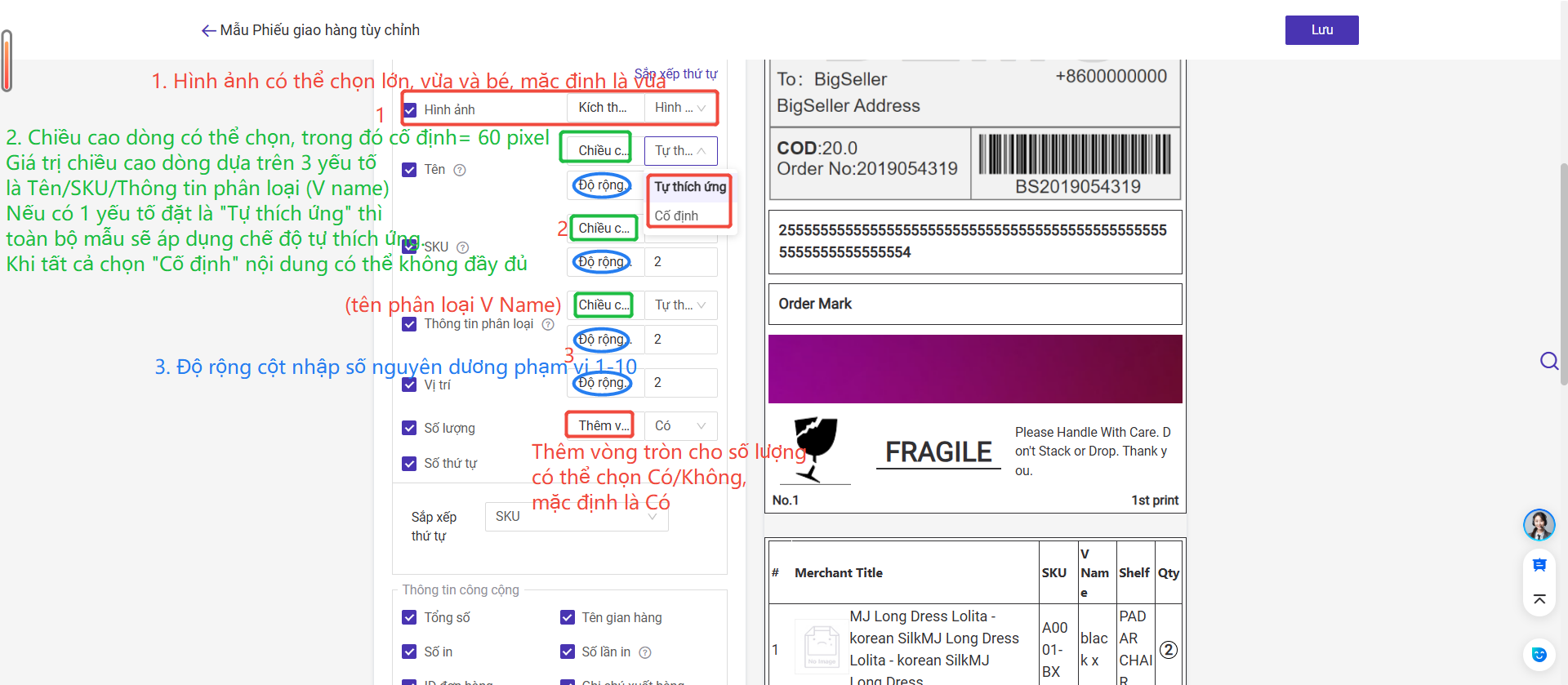
Lưu ý:
- Chiều cao dòng được xác định bởi chiều cao của 3 trường (Tên, SKU, Thông tin phân loại (hay còn gọi là tên phân loại/V Name)), nếu tất cả đều chọn "Cố định", thì chiều cao dòng sẽ cố định theo các giá trị này.
- Nếu một trong ba trường (Tên, SKU, Tên phân loại) chọn "Tự thích ứng", chiều cao dòng sẽ tự động điều chỉnh.
Nội dung có hữu ích không?
Cảm ơn phản hồi của bạn, đây chính là động lực để chúng tôi tiếp tục tối ưu hóa
Nếu tài liệu chưa thể giải đáp vấn đề của bạn, có thể Liên hệ chúng tôi